Việc giữ cho phần mềm của bạn luôn được cập nhật là yếu tố thiết yếu để đảm bảo hiệu suất, bảo mật và trải nghiệm tốt nhất trên hệ điều hành Windows. Các bản cập nhật không chỉ mang đến tính năng mới mẻ mà còn sửa lỗi quan trọng, giúp ứng dụng hoạt động mượt mà hơn trong công việc, giải trí hay chơi game. Đối với người dùng Windows, đặc biệt là những ai quen thuộc với giao diện dòng lệnh (CLI), Windows Package Manager (Winget) chính là một công cụ mạnh mẽ và tiện lợi. Được tích hợp sẵn trong Windows 11, Winget cho phép bạn cài đặt, gỡ bỏ và quan trọng hơn là cập nhật phần mềm Windows một cách nhanh chóng và hiệu quả từ Command Line. Bài viết này sẽ hướng dẫn bạn cách sử dụng Winget để tối ưu hóa quá trình cập nhật ứng dụng, biến việc này thành một tác vụ đơn giản và ít tốn thời gian hơn bao giờ hết.
Winget: Trợ Thủ Đắc Lực Trong Việc Cập Nhật Phần Mềm Windows
Winget hoạt động như một kho phần mềm tập trung, cho phép bạn quản lý các ứng dụng và phần mềm từ một giao diện duy nhất như Windows Terminal, PowerShell hoặc Command Prompt. Đây là một khái niệm quen thuộc với người dùng Mac, Android hay Linux, nhưng nay đã được tích hợp một cách mạnh mẽ vào hệ sinh thái Windows.
Lợi ích của việc sử dụng Winget là rất rõ ràng:
- Quản lý tập trung: Bạn có thể cài đặt, gỡ cài đặt và cập nhật ứng dụng Windows từ một điểm duy nhất, loại bỏ nhu cầu truy cập từng ứng dụng riêng lẻ.
- Phạm vi rộng lớn: Ngay cả khi bạn không cài đặt một ứng dụng cụ thể thông qua Winget, công cụ này vẫn có khả năng cập nhật chúng nếu chúng có trong kho phần mềm của Winget. Với hơn 6.000 ứng dụng và không ngừng tăng lên, khả năng cao phần mềm của bạn sẽ được hỗ trợ.
- Tiết kiệm thời gian và tự động hóa: Thay vì phải click qua hàng loạt hộp thoại cập nhật, bạn chỉ cần chạy vài lệnh đơn giản và Winget sẽ tự động hoàn thành quy trình.
- Dễ sử dụng: Bạn không cần phải là một người dùng thành thạo hay có kinh nghiệm sâu rộng với PowerShell hoặc các CLI khác. Quy trình này cực kỳ đơn giản và trực quan.
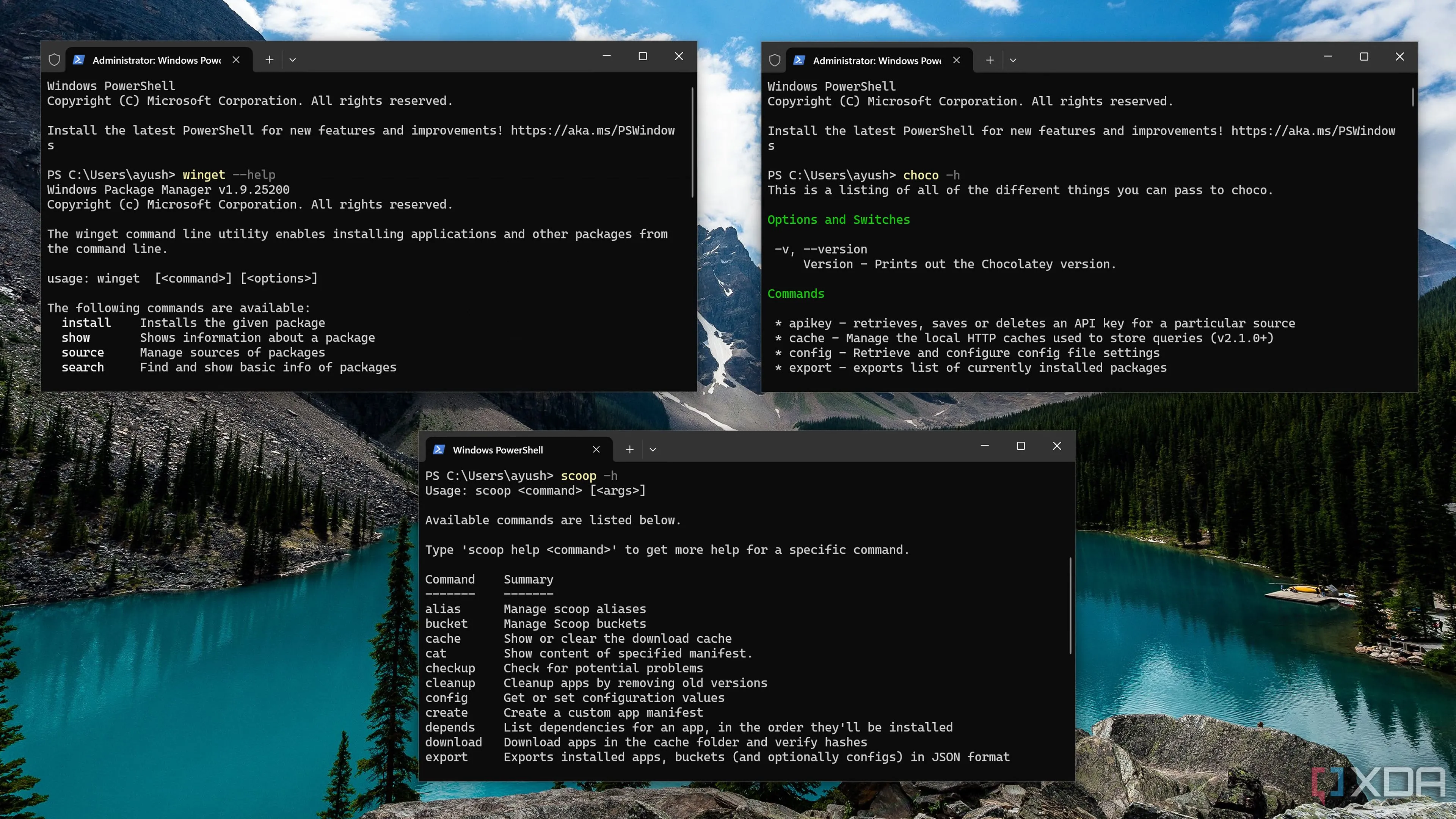 So sánh giao diện dòng lệnh của Winget, Chocolatey và Scoop trên Windows Terminal
So sánh giao diện dòng lệnh của Winget, Chocolatey và Scoop trên Windows Terminal
Hướng Dẫn Kiểm Tra Các Bản Cập Nhật Ứng Dụng Với Winget
Kiểm tra các bản cập nhật phần mềm Windows với Winget đơn giản hơn bạn nghĩ. Chỉ cần vài bước, bạn có thể xem danh sách các ứng dụng cần cập nhật. Để bắt đầu, bạn hãy mở PowerShell hoặc Command Prompt với quyền quản trị viên.
Sau khi CLI được mở, lệnh đầu tiên bạn nên chạy là winget update. Mặc dù không bắt buộc, lệnh này rất hữu ích vì nó sẽ hiển thị tất cả các ứng dụng lỗi thời và các bản cập nhật có sẵn trên hệ thống của bạn. Thông tin hiển thị bao gồm phiên bản hiện tại của phần mềm đã cài đặt, phiên bản cập nhật có sẵn và ID chương trình của từng ứng dụng. Đây là dữ liệu giá trị trong nhiều môi trường máy tính khác nhau. Ví dụ, bạn có thể kiểm tra thông tin này nếu biết một phiên bản ứng dụng cụ thể sẽ không hoạt động trên cấu hình Windows tùy chỉnh. Các quản trị viên IT cũng sử dụng nó để xác định xem một phiên bản phần mềm nhất định có tương thích với các ứng dụng doanh nghiệp độc quyền hay không.
 Màn hình hiển thị Windows Terminal với lệnh winget update liệt kê các bản cập nhật ứng dụng
Màn hình hiển thị Windows Terminal với lệnh winget update liệt kê các bản cập nhật ứng dụng
Cập Nhật Phần Mềm Bằng Winget: Từng Ứng Dụng Hoặc Toàn Bộ Hệ Thống
Khi đã biết những ứng dụng nào có bản cập nhật và các phiên bản cần thiết, bạn có thể bắt đầu quá trình cập nhật.
Cập Nhật Từng Ứng Dụng Cụ Thể
Đôi khi bạn chỉ cần cập nhật một ứng dụng duy nhất. Đây là lý do tại sao việc chạy lệnh winget update để kiểm tra trước lại hữu ích. Chẳng hạn, một ứng dụng có thể thiếu một tính năng mới hoặc thường xuyên bị treo. Để cập nhật một ứng dụng riêng lẻ, bạn chạy lệnh winget update <AppID>, trong đó <AppID> là ID của ứng dụng được liệt kê sau khi chạy lệnh winget update ban đầu. Cập nhật từng ứng dụng cũng hiệu quả hơn nếu đó là ứng dụng duy nhất bạn cần cập nhật.
Cập Nhật Toàn Bộ Ứng Dụng Cùng Lúc
Nếu mọi thứ đều ổn và bạn muốn cập nhật tất cả phần mềm, bạn hoàn toàn có thể làm điều đó. Như đã đề cập, việc chạy lệnh winget update để kiểm tra là tùy chọn nhưng giúp bạn biết chính xác những gì sẽ được cài đặt. Để giữ cho tất cả phần mềm trên hệ thống của bạn được cập nhật, bạn chỉ cần chạy lệnh winget upgrade --all. Các phần mềm có sẵn sẽ được tải xuống và cài đặt riêng lẻ một cách tự động và im lặng. Một số cửa sổ cài đặt ứng dụng có thể xuất hiện thoáng qua trong quá trình, nhưng bạn không cần phải nhấp vào chúng. Đôi khi bạn cũng có thể được nhắc đồng ý với các điều khoản phần mềm trên CLI. Cá nhân tôi thường sử dụng Winget để cập nhật riêng lẻ các ứng dụng nhằm giữ cho quy trình làm việc của mình hiệu quả. Tôi sẽ dùng lệnh cập nhật tất cả khi có thời gian rảnh để máy tính tự chạy.
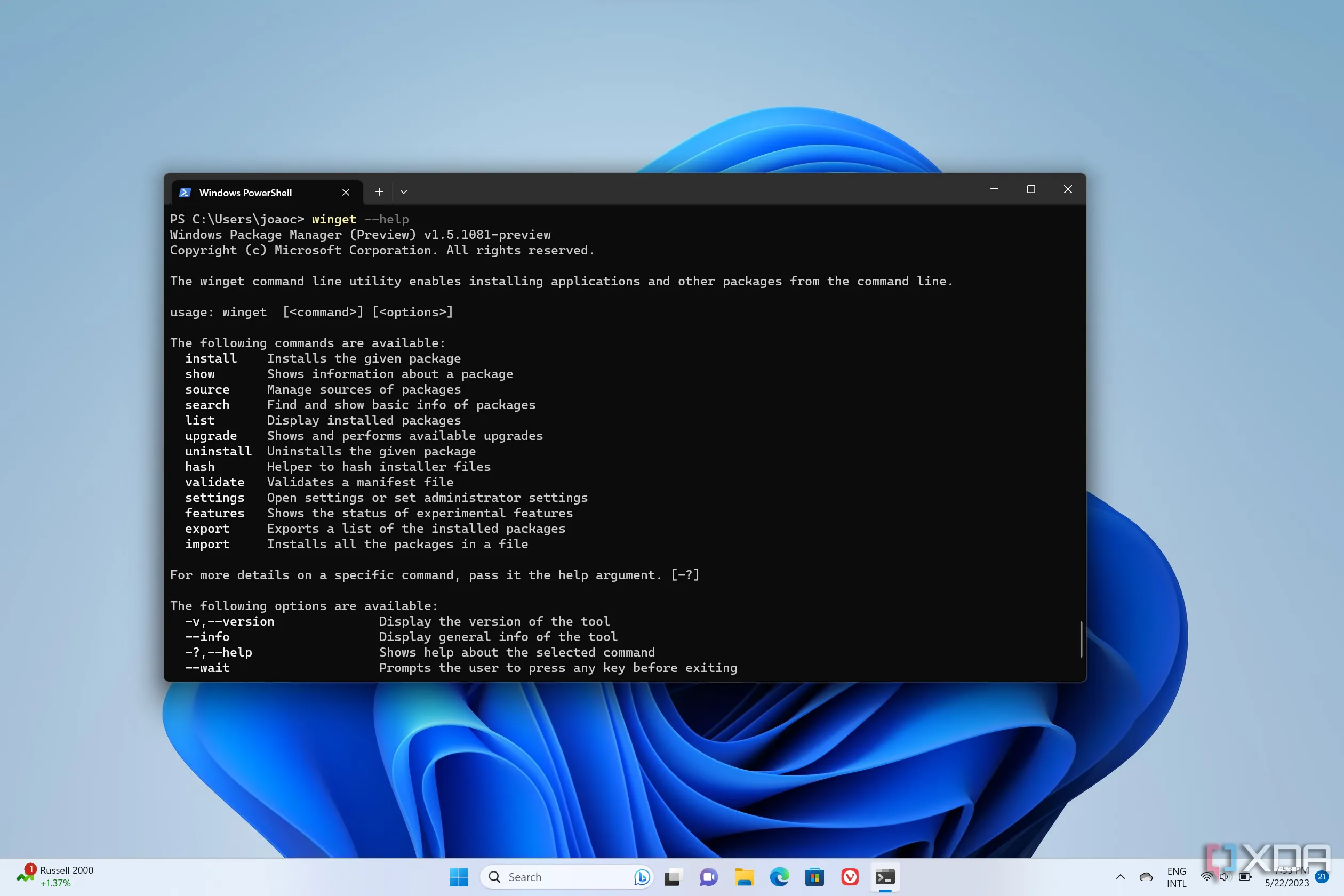 Giao diện Windows 11 với Windows Terminal hiển thị các lệnh Winget để quản lý và cập nhật phần mềm
Giao diện Windows 11 với Windows Terminal hiển thị các lệnh Winget để quản lý và cập nhật phần mềm
Tối Ưu Hóa Việc Cập Nhật Với Winget và Các Giải Pháp Thay Thế
Winget cho phép cập nhật phần mềm từ CLI một cách hiệu quả và ít tốn công. Bạn có thể sử dụng nó trong PowerShell, Command Prompt hoặc Terminal trên Windows, tùy thuộc vào giao diện dòng lệnh yêu thích của bạn. Các lệnh để liệt kê và cập nhật phần mềm vẫn giống nhau bất kể giao diện nào.
Điều đáng nói là kho ứng dụng của Winget chứa hơn 6.000 ứng dụng và vẫn đang được bổ sung liên tục, nên phần lớn các ứng dụng đã cài đặt của bạn đều có thể được kiểm tra và cập nhật. Ngoài Winget, còn có một số kho phần mềm khác như Scoop, Chocolatey, Pip, và nhiều công cụ khác. Nếu bạn muốn một cách tiếp cận dựa trên giao diện đồ họa (GUI) để cập nhật tất cả các ứng dụng kéo từ các kho này, bạn có thể tìm hiểu UniGetUI. Công cụ này cho phép bạn cập nhật các gói phần mềm chỉ với một cú nhấp chuột và tìm kiếm phần mềm mà không cần kinh nghiệm với dòng lệnh. Đây là một cách tuyệt vời để làm quen với các chức năng dòng lệnh có sẵn trong ứng dụng nếu bạn là người mới bắt đầu.
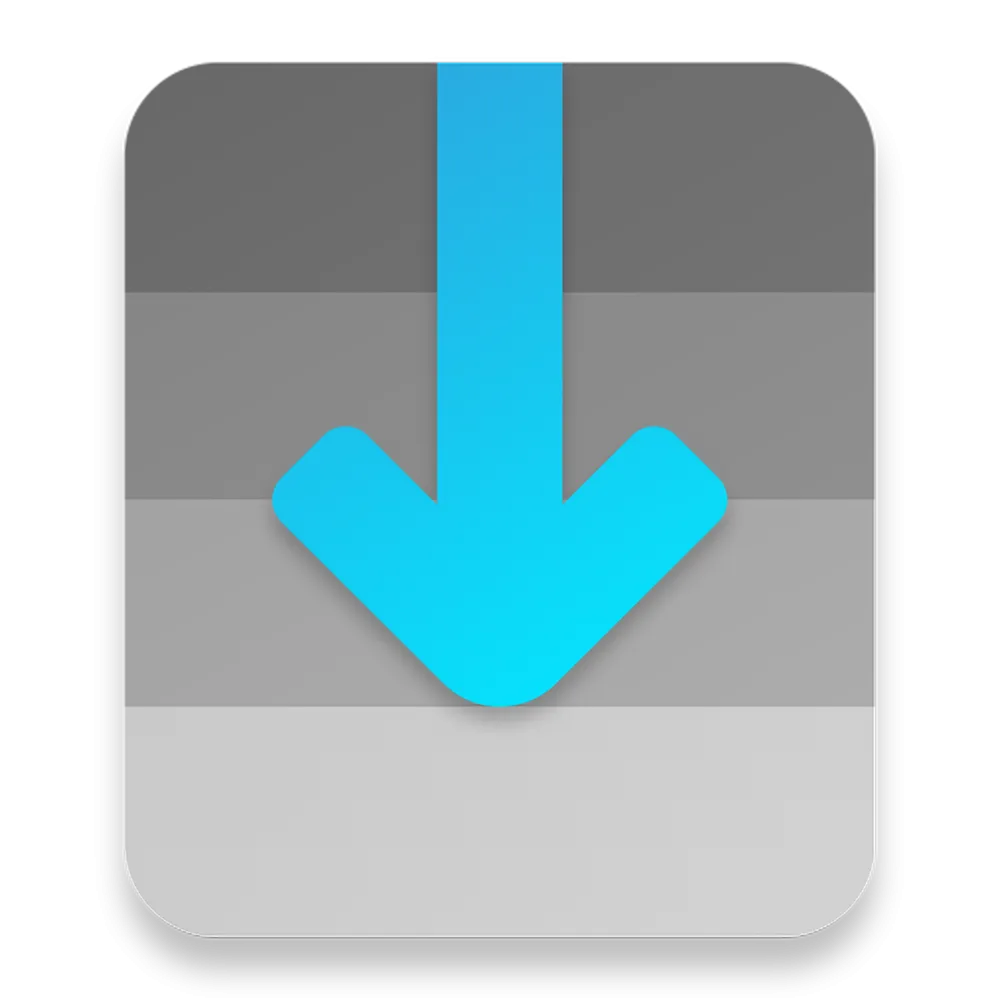 Logo ứng dụng UniGetUI, công cụ quản lý gói đa năng cho Windows
Logo ứng dụng UniGetUI, công cụ quản lý gói đa năng cho Windows
Kết Luận
Việc cập nhật phần mềm Windows qua Winget là một phương pháp hiệu quả, tiện lợi và đòi hỏi rất ít công sức. Với khả năng tích hợp sẵn trong Windows và chỉ cần một hoặc hai lệnh để thực hiện, Winget thực sự là một công cụ không thể thiếu cho những ai muốn duy trì hệ thống luôn ở trạng thái tốt nhất. Khả năng kiểm tra các bản cập nhật trước khi tiến hành giúp bạn luôn kiểm soát được quá trình, trong khi tùy chọn cập nhật toàn bộ hệ thống giúp tiết kiệm thời gian đáng kể. Dù bạn là người dùng thành thạo CLI hay mới bắt đầu, Winget đều cung cấp một giải pháp mạnh mẽ để giữ cho các ứng dụng của bạn luôn được cập nhật. Hãy thử áp dụng Winget vào quy trình quản lý phần mềm của bạn để trải nghiệm sự khác biệt và chia sẻ kinh nghiệm của bạn trong phần bình luận bên dưới nhé!